9 个酷炫 CMD 命令 ~


1. ipconfig
功能:查询本机IP地址
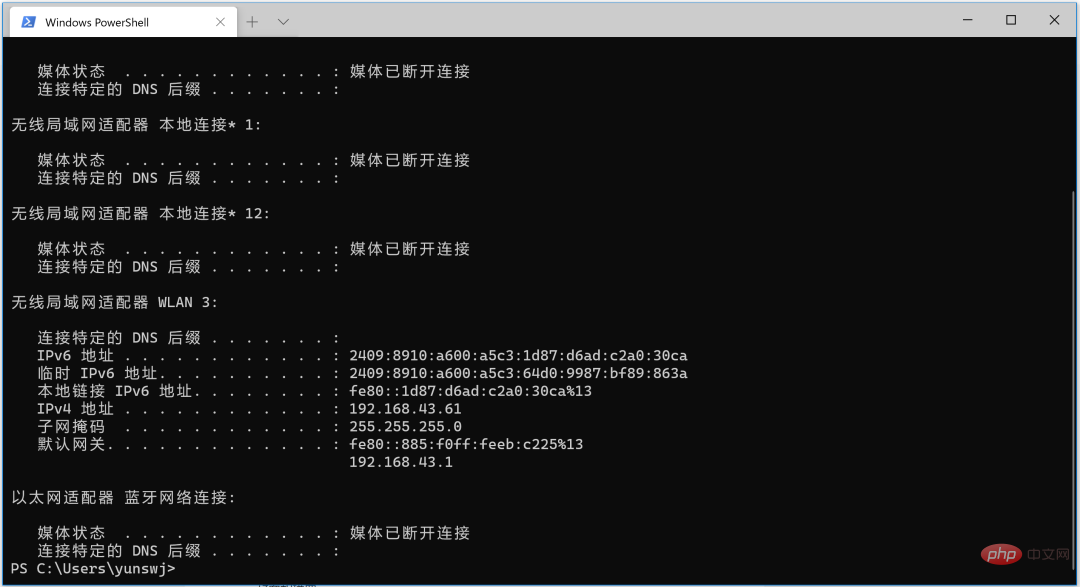
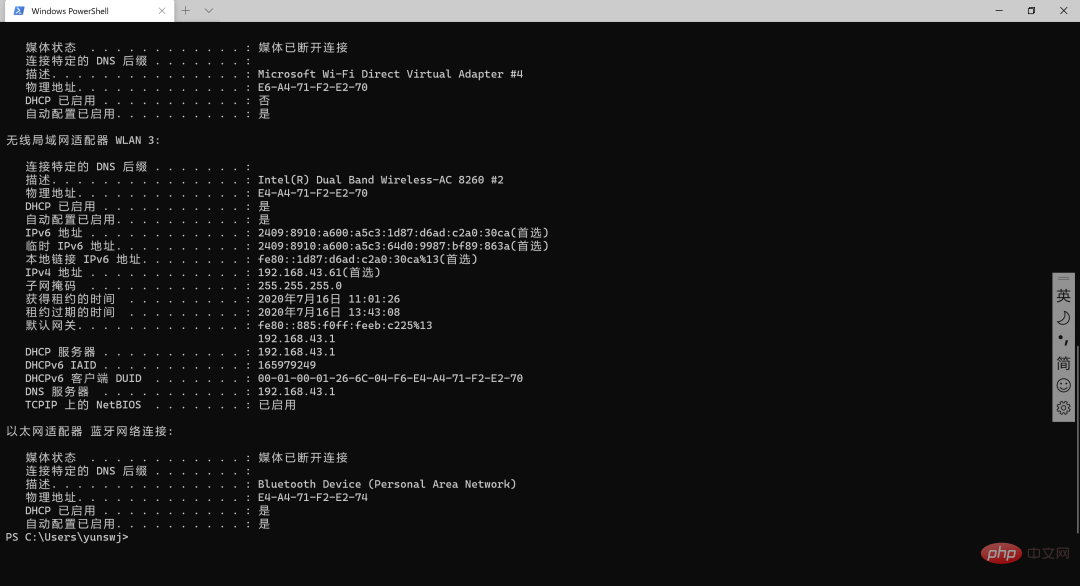


2. msg
功能:向对方电脑发送一条文本提示

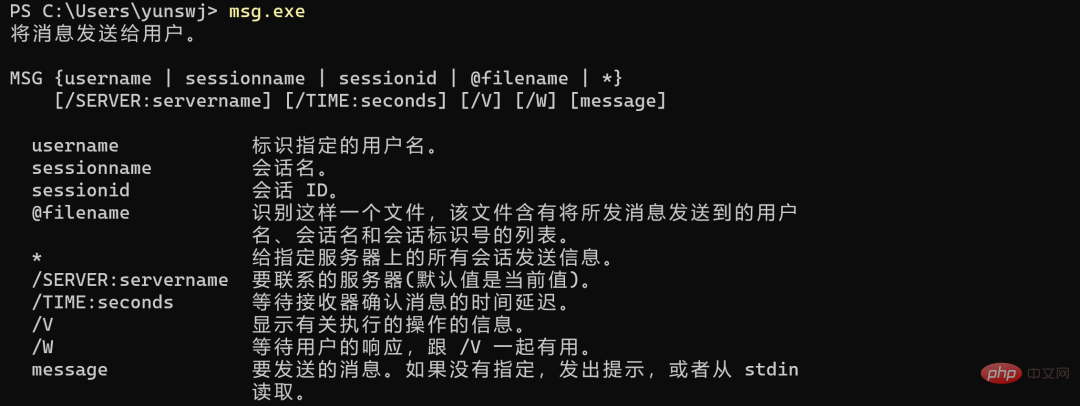


3. Net share
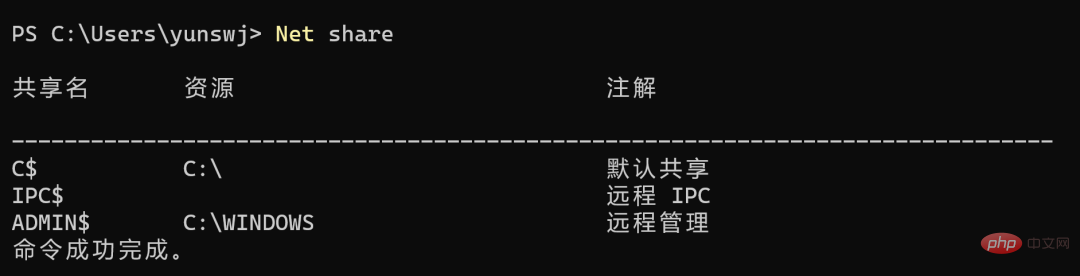


4. Nslookup

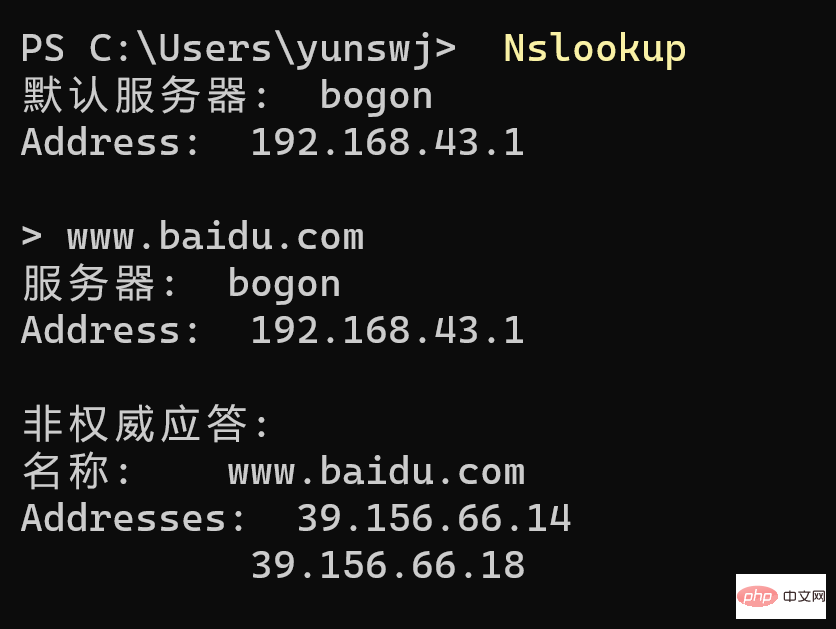


5.Netsh wlan show
牛逼啊!接私活必备的 N 个开源项目!赶快收藏吧
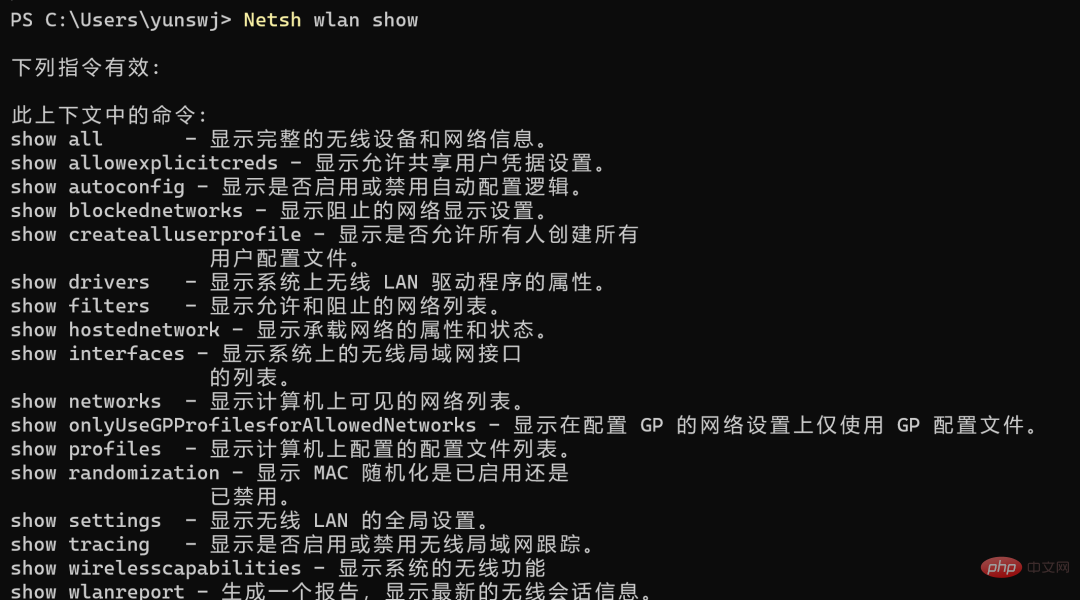
无线系统信息摘要
(时间: 2020/7/16 13:02:50 中国标准时间)
=======================================================================
============================== 显示驱动程序 ===========================
=======================================================================
接口名称: WLAN 3
驱动程序 : Intel(R) Dual Band Wireless-AC 8260
供应商 : Intel Corporation
提供程序 : Intel
日期 : 2019/4/29
版本 : 20.70.9.1
INF 文件 : oem41.inf
类型 : 本机 WLAN 驱动程序
支持的无线电类型 : 802.11b 802.11g 802.11n 802.11a 802.11ac
支持 FIPS 140-2 模式: 是
支持 802.11w 管理帧保护 : 是
支持的承载网络 : 否
基础结构模式中支持的身份验证和密码:
开放式 无
开放式 WEP-40bit
开放式 WEP-104 位
开放式 WEP
WPA - 企业 TKIP
WPA - 企业 CCMP
WPA - 个人 TKIP
WPA - 个人 CCMP
WPA2 - 企业 TKIP
WPA2 - 企业 CCMP
WPA2 - 个人 TKIP
WPA2 - 个人 CCMP
开放式 供应商定义的
供应商定义的 供应商定义的
是否存在 IHV 服务 : 是
IHV 适配器 OUI : [00 00 00],类型: [00]
IHV 扩展 DLL 路径 : C:\WINDOWS\system32\IntelWifiIhv06.dll
IHV UI 扩展 ClSID : {00000000-0000-0000-0000-000000000000}
IHV 诊断 CLSID : {00000000-0000-0000-0000-000000000000}
支持的无线显示器: 是 (图形驱动程序: 是,WLAN 驱动程序: 是)
=======================================================================
============================= 显示接口 ================================
=======================================================================
系统上有 1 个接口:
名称 : WLAN 3
描述 : Intel(R) Dual Band Wireless-AC 8260 #2
GUID : 6b7e9d8b-0bfc-495e-b9ed-8fd70cb24ae0
物理地址 : e4:a4:71:f2:e2:70
状态 : 已连接
SSID : pixel
BSSID : 0a:85:f0:eb:c2:25
网络类型 : 结构
无线电类型 : 802.11n
身份验证 : WPA2 - 个人
密码 : CCMP
连接模式 : 自动连接
信道 : 1
接收速率(Mbps) : 144.4
传输速率 (Mbps) : 144.4
信号 : 99%
配置文件 : pixel
承载网络状态 : 不可用
=======================================================================
=========================== 显示承载网络 =======================
=======================================================================
承载网络设置
-----------------------
模式 : 已启用
设置 : <未配置>
承载网络状态
---------------------
状态 : 不可用
=======================================================================
============================= 显示设置 ================================
=======================================================================
无线局域网配置
---------------------
显示可见网络列表中的阻止网络: 否
在配置 GP 的网络上仅使用 GP 配置文件: 否
在 WLAN 服务中允许承载网络模式: 是
允许共享用户凭据用于网络身份验证: 是
阻止时间段: 未配置。
在接口“WLAN 3”上已启用自动配置逻辑
已在接口 WLAN 3 上禁用 MAC 随机化
=======================================================================
============================== 显示筛选器 =============================
=======================================================================
系统上的允许列表(组策略)
---------------------------------------
<无>
系统上的允许列表(用户)
-------------------------------
<无>
系统上的阻止列表(组策略)
---------------------------------------
<无>
系统上的阻止列表(用户)
-------------------------------
<无>
=======================================================================
=========================== 显示 CREATEALLUSER ========================
=======================================================================
允许所有人创建所有用户配置文件。
=======================================================================
============================= 显示配置文件 ============================
=======================================================================
接口 WLAN 3 上的配置文件:
组策略配置文件(只读)
---------------------------------
<无>
用户配置文件
-------------
所有用户配置文件 : 360WiFi
所有用户配置文件 : DIRECT-c9H4:HDR-AS20
所有用户配置文件 : pixel
所有用户配置文件 : y
所有用户配置文件 : CMCC-fU3g
所有用户配置文件 : 101
所有用户配置文件 : 创业学院
所有用户配置文件 : DIRECT-A6C1:DSC-RX100M2
所有用户配置文件 : Tenda_72AA18 2
所有用户配置文件 : Tenda_72AA18
=======================================================================
========================== 显示配置文件名称=* =======================
=======================================================================
接口 WLAN 3 上的配置文件 360WiFi:
=======================================================================
已应用: 所有用户配置文件
配置文件信息
-------------------
版本 : 1
类型 : 无线局域网
名称 : 360WiFi
控制选项 :
连接模式 : 自动连接
网络广播 : 只在网络广播时连接
AutoSwitch : 请勿切换到其他网络
MAC 随机化: 禁用
连接设置
---------------------
SSID 数目 : 1
SSID 名称 :“360WiFi”
网络类型 : 结构
无线电类型 : [ 任何无线电类型 ]
供应商扩展名 : 不存在
安全设置
-----------------
身份验证 : WPA2 - 个人
密码 : CCMP
身份验证 : WPA2 - 个人
密码 : GCMP
安全密钥 : 存在
费用设置
-------------
费用 : 无限制
阻塞 : 否
接近数据限制 : 否
过量数据限制 : 否
漫游 : 否
费用来源 : 默认
接口 WLAN 3 上的配置文件 DIRECT-c9H4:HDR-AS20:
=======================================================================
已应用: 所有用户配置文件
配置文件信息
-------------------
版本 : 1
类型 : 无线局域网
名称 : DIRECT-c9H4:HDR-AS20
控制选项 :
连接模式 : 手动连接
网络广播 : 只在网络广播时连接
AutoSwitch : 请勿切换到其他网络
MAC 随机化: 禁用
连接设置
---------------------
SSID 数目 : 1
SSID 名称 :“DIRECT-c9H4:HDR-AS20”
网络类型 : 结构
无线电类型 : [ 任何无线电类型 ]
供应商扩展名 : 不存在
安全设置
-----------------
身份验证 : WPA2 - 个人
密码 : CCMP
身份验证 : WPA2 - 个人
密码 : GCMP
安全密钥 : 存在
费用设置
-------------
费用 : 无限制
阻塞 : 否
接近数据限制 : 否
过量数据限制 : 否
漫游 : 否
费用来源 : 默认
接口 WLAN 3 上的配置文件 pixel:
=======================================================================
已应用: 所有用户配置文件
配置文件信息
-------------------
版本 : 1
类型 : 无线局域网
名称 : pixel
控制选项 :
连接模式 : 自动连接
网络广播 : 只在网络广播时连接
AutoSwitch : 请勿切换到其他网络
MAC 随机化: 禁用
连接设置
---------------------
SSID 数目 : 1
SSID 名称 :“pixel”
网络类型 : 结构
无线电类型 : [ 任何无线电类型 ]
供应商扩展名 : 不存在
安全设置
-----------------
身份验证 : WPA2 - 个人
密码 : CCMP
身份验证 : WPA2 - 个人
密码 : GCMP
安全密钥 : 存在
费用设置
-------------
费用 : 无限制
阻塞 : 否
接近数据限制 : 否
过量数据限制 : 否
漫游 : 否
费用来源 : 默认
接口 WLAN 3 上的配置文件 y:
=======================================================================
已应用: 所有用户配置文件
配置文件信息
-------------------
版本 : 1
类型 : 无线局域网
名称 : y
控制选项 :
连接模式 : 手动连接
网络广播 : 只在网络广播时连接
AutoSwitch : 请勿切换到其他网络
MAC 随机化: 禁用
连接设置
---------------------
SSID 数目 : 1
SSID 名称 :“y”
网络类型 : 结构
无线电类型 : [ 任何无线电类型 ]
供应商扩展名 : 不存在
安全设置
-----------------
身份验证 : WPA2 - 个人
密码 : CCMP
身份验证 : WPA2 - 个人
密码 : GCMP
安全密钥 : 存在
费用设置
-------------
费用 : 无限制
阻塞 : 否
接近数据限制 : 否
过量数据限制 : 否
漫游 : 否
费用来源 : 默认
接口 WLAN 3 上的配置文件 CMCC-fU3g:
=======================================================================
已应用: 所有用户配置文件
配置文件信息
-------------------
版本 : 1
类型 : 无线局域网
名称 : CMCC-fU3g
控制选项 :
连接模式 : 自动连接
网络广播 : 只在网络广播时连接
AutoSwitch : 请勿切换到其他网络
MAC 随机化: 禁用
连接设置
---------------------
SSID 数目 : 1
SSID 名称 :“CMCC-fU3g”
网络类型 : 结构
无线电类型 : [ 任何无线电类型 ]
供应商扩展名 : 不存在
安全设置
-----------------
身份验证 : WPA2 - 个人
密码 : CCMP
身份验证 : WPA2 - 个人
密码 : GCMP
安全密钥 : 存在
费用设置
-------------
费用 : 无限制
阻塞 : 否
接近数据限制 : 否
过量数据限制 : 否
漫游 : 否
费用来源 : 默认
接口 WLAN 3 上的配置文件 101:
=======================================================================
已应用: 所有用户配置文件
配置文件信息
-------------------
版本 : 1
类型 : 无线局域网
名称 : 101
控制选项 :
连接模式 : 自动连接
网络广播 : 只在网络广播时连接
AutoSwitch : 请勿切换到其他网络
MAC 随机化: 禁用
连接设置
---------------------
SSID 数目 : 1
SSID 名称 :“101”
网络类型 : 结构
无线电类型 : [ 任何无线电类型 ]
供应商扩展名 : 不存在
安全设置
-----------------
身份验证 : WPA2 - 个人
密码 : CCMP
身份验证 : WPA2 - 个人
密码 : GCMP
安全密钥 : 存在
费用设置
-------------
费用 : 无限制
阻塞 : 否
接近数据限制 : 否
过量数据限制 : 否
漫游 : 否
费用来源 : 默认
接口 WLAN 3 上的配置文件 创业学院:
=======================================================================
已应用: 所有用户配置文件
配置文件信息
-------------------
版本 : 1
类型 : 无线局域网
名称 : 创业学院
控制选项 :
连接模式 : 手动连接
网络广播 : 只在网络广播时连接
AutoSwitch : 请勿切换到其他网络
MAC 随机化: 禁用
连接设置
---------------------
SSID 数目 : 1
SSID 名称 :“鍒涗笟瀛﹂櫌”
网络类型 : 结构
无线电类型 : [ 任何无线电类型 ]
供应商扩展名 : 不存在
安全设置
-----------------
身份验证 : 开放式
密码 : 无
安全密钥 : 不存在
密钥索引 : 1
费用设置
-------------
费用 : 无限制
阻塞 : 否
接近数据限制 : 否
过量数据限制 : 否
漫游 : 否
费用来源 : 默认
接口 WLAN 3 上的配置文件 DIRECT-A6C1:DSC-RX100M2:
=======================================================================
已应用: 所有用户配置文件
配置文件信息
-------------------
版本 : 1
类型 : 无线局域网
名称 : DIRECT-A6C1:DSC-RX100M2
控制选项 :
连接模式 : 手动连接
网络广播 : 只在网络广播时连接
AutoSwitch : 请勿切换到其他网络
MAC 随机化: 禁用
连接设置
---------------------
SSID 数目 : 1
SSID 名称 :“DIRECT-A6C1:DSC-RX100M2”
网络类型 : 结构
无线电类型 : [ 任何无线电类型 ]
供应商扩展名 : 不存在
安全设置
-----------------
身份验证 : WPA2 - 个人
密码 : CCMP
身份验证 : WPA2 - 个人
密码 : GCMP
安全密钥 : 存在
费用设置
-------------
费用 : 无限制
阻塞 : 否
接近数据限制 : 否
过量数据限制 : 否
漫游 : 否
费用来源 : 默认
接口 WLAN 3 上的配置文件 Tenda_72AA18 2:
=======================================================================
已应用: 所有用户配置文件
配置文件信息
-------------------
版本 : 1
类型 : 无线局域网
名称 : Tenda_72AA18 2
控制选项 :
连接模式 : 自动连接
网络广播 : 只在网络广播时连接
AutoSwitch : 请勿切换到其他网络
MAC 随机化: 禁用
连接设置
---------------------
SSID 数目 : 1
SSID 名称 :“Tenda_72AA18”
网络类型 : 结构
无线电类型 : [ 任何无线电类型 ]
供应商扩展名 : 不存在
安全设置
-----------------
身份验证 : WPA2 - 个人
密码 : CCMP
身份验证 : WPA2 - 个人
密码 : GCMP
安全密钥 : 存在
费用设置
-------------
费用 : 无限制
阻塞 : 否
接近数据限制 : 否
过量数据限制 : 否
漫游 : 否
费用来源 : 默认
接口 WLAN 3 上的配置文件 Tenda_72AA18:
=======================================================================
已应用: 所有用户配置文件
配置文件信息
-------------------
版本 : 1
类型 : 无线局域网
名称 : Tenda_72AA18
控制选项 :
连接模式 : 自动连接
网络广播 : 只在网络广播时连接
AutoSwitch : 请勿切换到其他网络
MAC 随机化: 禁用
连接设置
---------------------
SSID 数目 : 1
SSID 名称 :“Tenda_72AA18”
网络类型 : 结构
无线电类型 : [ 任何无线电类型 ]
供应商扩展名 : 不存在
安全设置
-----------------
身份验证 : 开放式
密码 : 无
安全密钥 : 不存在
密钥索引 : 1
费用设置
-------------
费用 : 无限制
阻塞 : 否
接近数据限制 : 否
过量数据限制 : 否
漫游 : 否
费用来源 : 默认
=======================================================================
======================= 显示网络模式 MODE=BSSID ======================
=======================================================================
接口名称 : WLAN 3
当前有 1 个网络可见。
SSID 1 : pixel
Network type : 结构
身份验证 : WPA2 - 个人
加密 : CCMP
BSSID 1 : 0a:85:f0:eb:c2:25
信号 : 98%
无线电类型 : 802.11ac
频道 : 1
基本速率(Mbps) : 1 2 5.5 11
其他速率(Mbps) : 6 9 12 18 24 36 48 54
=======================================================================
======================= 显示接口功能 ===================
=======================================================================
无线系统功能
----------------------------
连接到 802.11 无线电的天线数(值不可用)
设备运行时可以同时占用的最大通道数(值不可用)
共存支持 : 未知
无线设备功能
----------------------------
接口名称: WLAN 3
WDI 版本(Windows) : 0.1.1.9
WDI 版本(IHV) : 0.1.1.6
固件版本 : 24.2B
站 : 支持
软 AP : 不支持
网络监视模式 : 不支持
Wi-Fi Direct 设备 : 支持
Wi-Fi Direct GO : 支持
Wi-Fi Direct 客户端 : 支持
受保护管理帧 : 支持
DOT11k 邻居报告 : 支持
ANQP 服务信息发现 : 支持
动作帧 : 支持
分集天线 : 支持
IBSS : 不支持
混杂模式 : 不支持
P2P 设备发现 : 支持
P2P 服务名称发现 : 支持
P2P 服务信息发现 : 不支持
P2P 背景发现 : 支持
5 GHz 的 P2P GO : 支持
ASP 2.0 服务名称发现 : 不支持
ASP 2.0 服务信息发现 : 不支持
支持 IP 对接 : 不支持
FIPS : 支持
即时连接 : 支持
Dx 待机 NLO : 支持
扩展通道交换机公告 : 支持
功能级别重置 : 支持
平台级别重置 : 支持
总线级别重置 : 支持
MAC 随机化 : 支持
快速转换 : 支持
MU-MIMO : 不支持
Miracast 接收器 : 支持
BSS 转换(802.11v) : 支持
已配置 IHV 扩展模块 : 支持
SAE 身份验证 : 不支持
WPA3 SUITE-B 身份验证 :不支持
WPA3 SUITE-B FIPS 模式 : 不支持
OWE 身份验证 : 不支持
FTM 作为发起程序 : 不支持
MBO 支持 : 不支持
Tx 空间流数目 : 2
Rx 空间流数目 : 2
支持的并发通道数 : 0
P2P GO 端口计数 : 1
P2P 客户端端口计数 : 1
P2P 移动 AP 客户端数上限 : 10
支持的 ANQP 服务播发数上限 : 0
共存支持 : 保持 Wi-Fi 性能

6.telnet
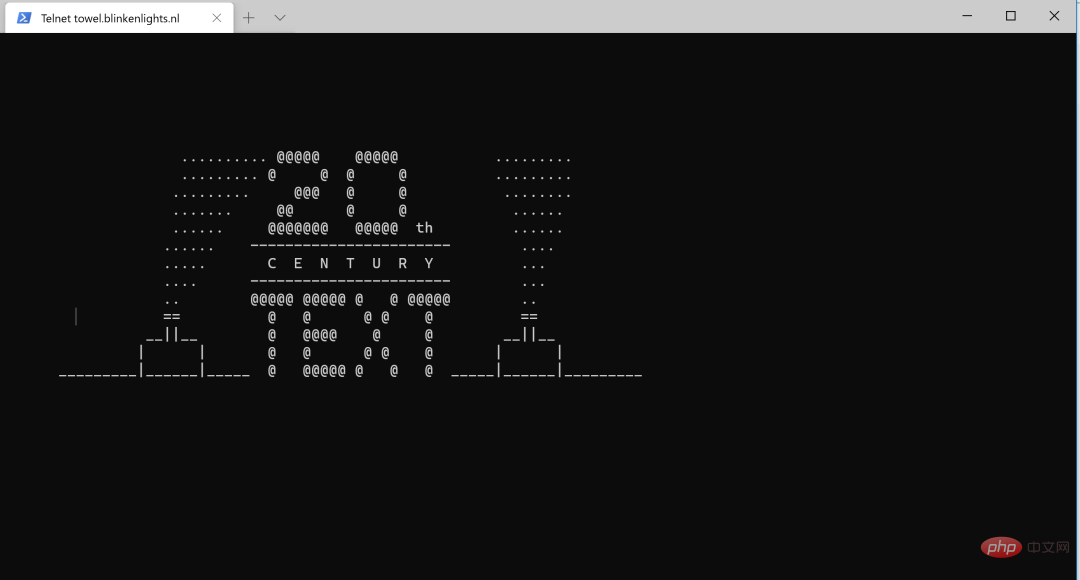
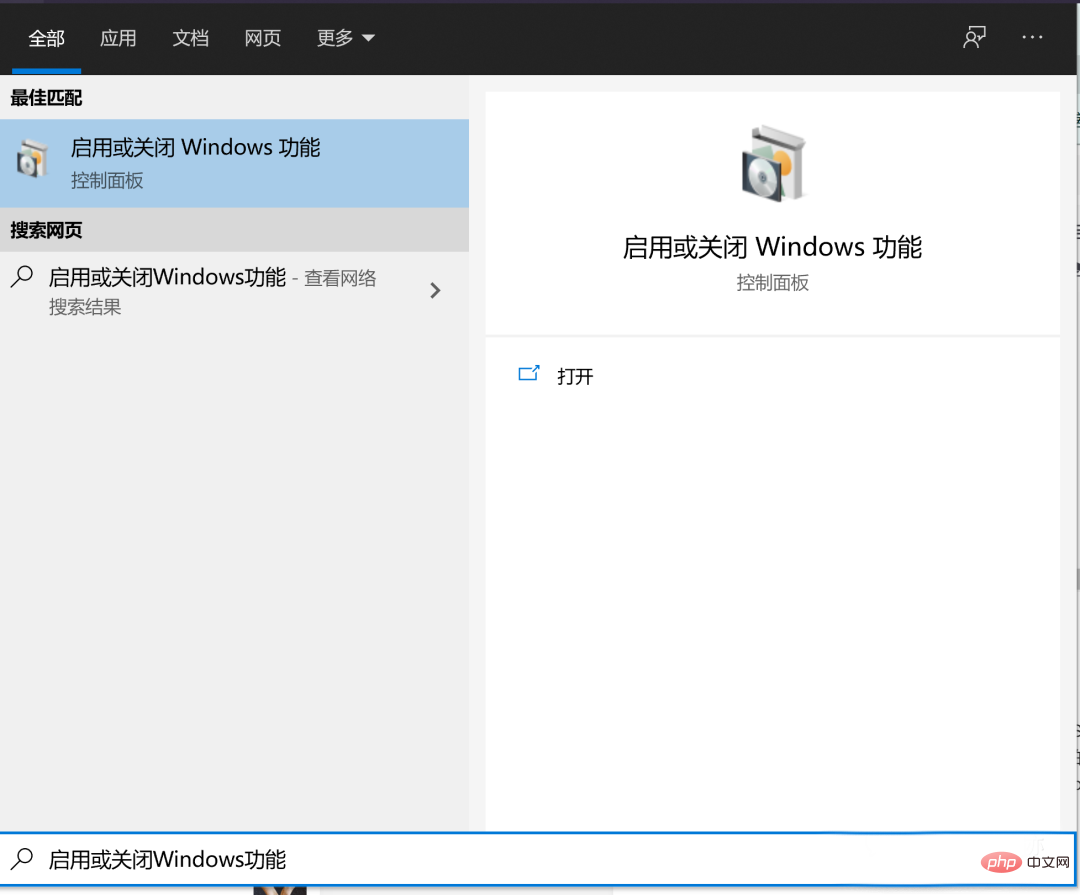
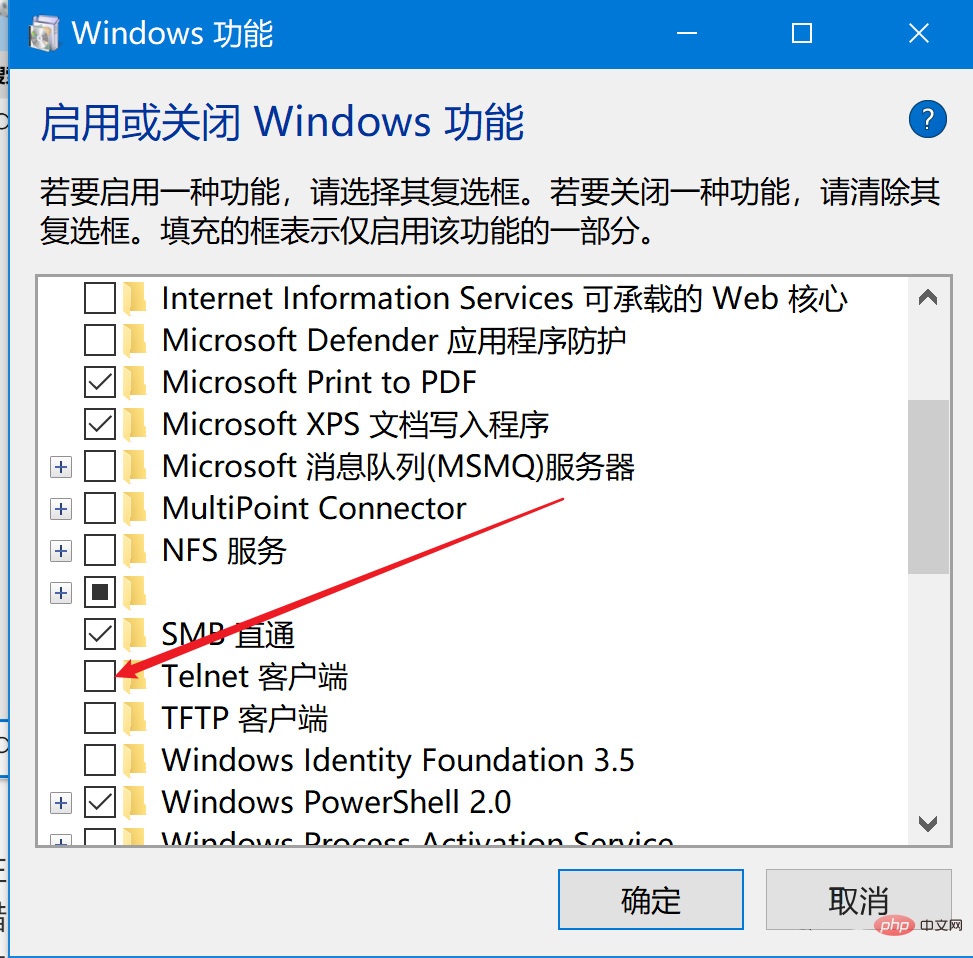
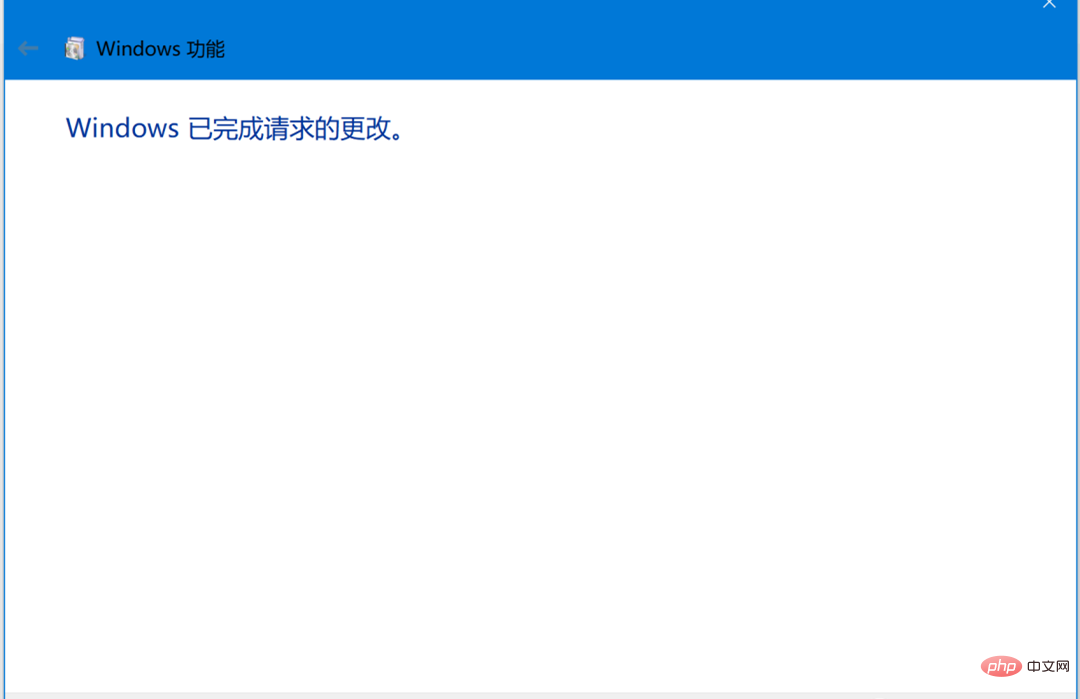


7.color
作用:更改CMD文字颜色
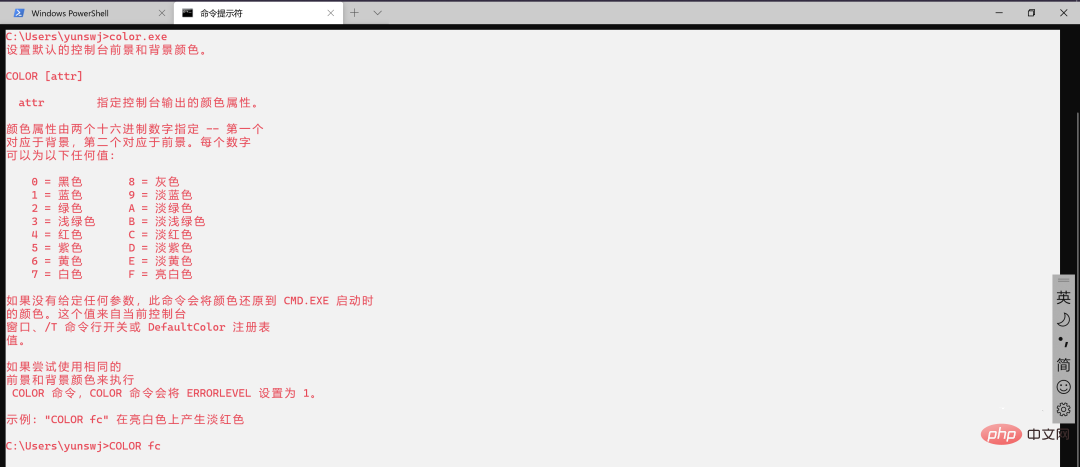


8. |
我们刚才学习了很多命令,但所有结果似乎只能显示在屏幕而无法导出,不得不说这是一个问题。有没有什么办法,可以将命令的结果直接导出文件呢?答案是肯定的!这就是神奇的Windows管道符“|”。
具体命令是,在需要导出结果的命令后方添加“|”,再加入导出位置就可以了。比方说“| clip”是导出到剪贴板,“| xxx.txt”是导出到xxx.txt。总之,你需要什么地方用,就放到哪儿,“|”支持绝大多数CMD指令。


9. &&
作用:将多个命令“连接”起来,一步运行多组命令
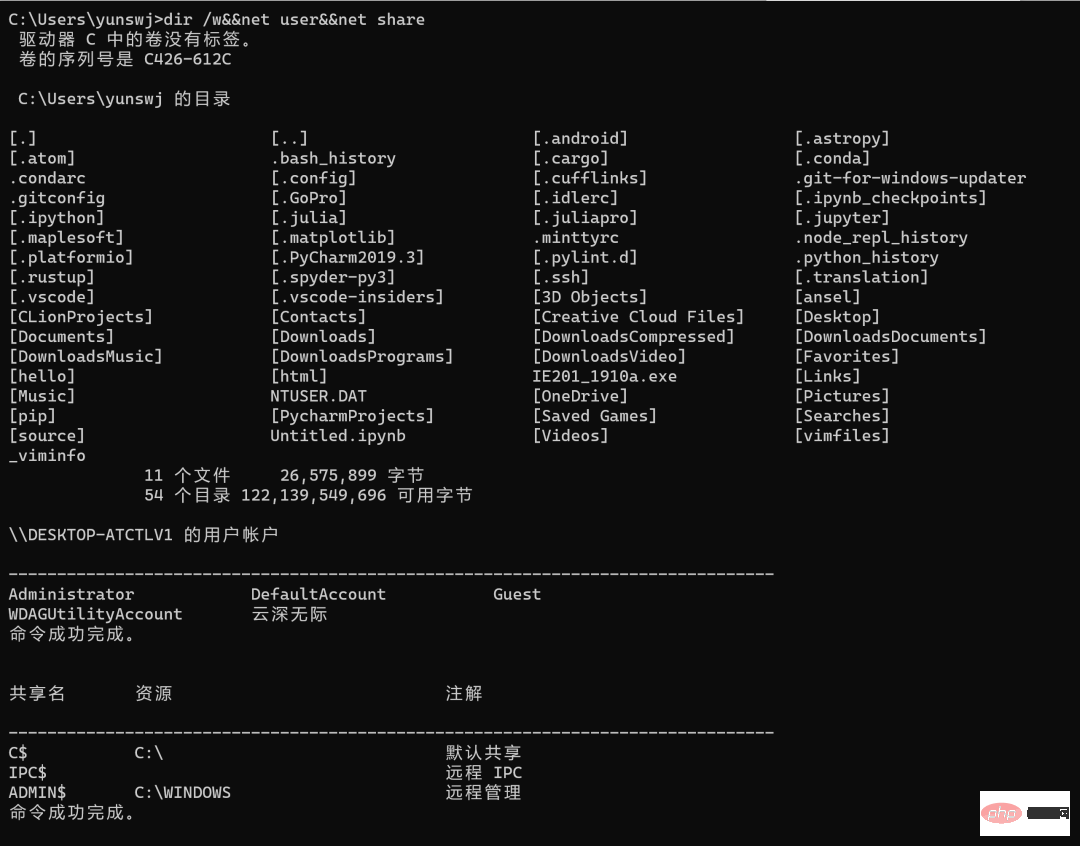
Das obige ist der detaillierte Inhalt von9 个酷炫 CMD 命令 ~. Für weitere Informationen folgen Sie bitte anderen verwandten Artikeln auf der PHP chinesischen Website!

Heiße KI -Werkzeuge

Undresser.AI Undress
KI-gestützte App zum Erstellen realistischer Aktfotos

AI Clothes Remover
Online-KI-Tool zum Entfernen von Kleidung aus Fotos.

Undress AI Tool
Ausziehbilder kostenlos

Clothoff.io
KI-Kleiderentferner

AI Hentai Generator
Erstellen Sie kostenlos Ai Hentai.

Heißer Artikel

Heiße Werkzeuge

Notepad++7.3.1
Einfach zu bedienender und kostenloser Code-Editor

SublimeText3 chinesische Version
Chinesische Version, sehr einfach zu bedienen

Senden Sie Studio 13.0.1
Leistungsstarke integrierte PHP-Entwicklungsumgebung

Dreamweaver CS6
Visuelle Webentwicklungstools

SublimeText3 Mac-Version
Codebearbeitungssoftware auf Gottesniveau (SublimeText3)

Heiße Themen
 1382
1382
 52
52
 So zeigen Sie mit cmd alle IP-Adressen im LAN an
Feb 20, 2023 pm 02:22 PM
So zeigen Sie mit cmd alle IP-Adressen im LAN an
Feb 20, 2023 pm 02:22 PM
So zeigen Sie alle IP-Adressen im LAN mit cmd an: 1. Drücken Sie die Tastenkombination „Win+R“, um das Fenster „Ausführen“ zu öffnen. 2. Nachdem Sie „CMD“ in das Fenster „Ausführen“ eingegeben haben, drücken Sie die Eingabetaste. 3. Geben Sie in der geöffneten „Befehls“-Oberfläche den Befehl „arp -a“ ein und drücken Sie die Eingabetaste. 4. In den zurückgegebenen Ergebnissen können Sie die IP-Adressen aller Computer im lokalen LAN sehen mit der Maschine kommunizieren.
 So erhalten Sie den BitLocker-Wiederherstellungsschlüssel von CMD ohne Microsoft-Konto
Feb 19, 2024 pm 09:00 PM
So erhalten Sie den BitLocker-Wiederherstellungsschlüssel von CMD ohne Microsoft-Konto
Feb 19, 2024 pm 09:00 PM
In dieser Anleitung wird erklärt, wie Sie einen BitLocker-Wiederherstellungsschlüssel erhalten, um bei Bedarf den Zugriff auf verschlüsselte Daten wiederherzustellen. BitLocker ist eine Sicherheitsfunktion von Windows-Geräten, die dazu dient, Daten vor unbefugtem Zugriff zu schützen. Wiederherstellungsschlüssel sind eine Sicherungsmethode, wenn Sie nicht auf normale Weise auf Ihre Daten zugreifen können. Sie können einen 48-stelligen BitLocker-Wiederherstellungsschlüssel ohne Microsoft-Konto oder über CMD erhalten und so sicherstellen, dass Sie jederzeit auf Ihre wichtigen Daten zugreifen und diese wiederherstellen können. Wie erhalte ich den BitLocker-Wiederherstellungsschlüssel von CMD ohne Microsoft-Konto? Befolgen Sie diese Vorschläge, um einen BitLocker-Wiederherstellungsschlüssel zu erhalten: Klicken Sie in der Eingabeaufforderung auf „Start“, suchen Sie nach „cmd“ und klicken Sie auf „Verwalten“.
 CMD-Befehl zum Schließen des Ports
Nov 21, 2023 am 09:45 AM
CMD-Befehl zum Schließen des Ports
Nov 21, 2023 am 09:45 AM
Der Befehl zum Schließen eines Ports mit CMD: 1. Verwenden Sie CMD, um einen bestimmten Port zu schließen. 3. Verwenden Sie CMD, um einen bestimmten Port zu öffnen.
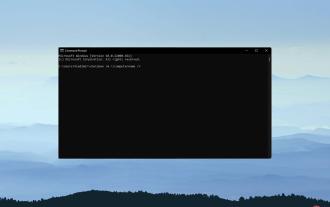 3 einfache Möglichkeiten, einen Remote-Computer mit CMD neu zu starten
Apr 28, 2023 pm 02:10 PM
3 einfache Möglichkeiten, einen Remote-Computer mit CMD neu zu starten
Apr 28, 2023 pm 02:10 PM
Suchen Sie nach zuverlässiger und sicherer Remote-Desktop-Software? Mikogo hilft Millionen von Benutzern und IT-Experten, sich zu vernetzen, zusammenzuarbeiten und eine Vielzahl von Technologieproblemen zu lösen. Zu den wichtigsten Funktionen gehören: 256-Bit-Verschlüsselung und vollständiger Datenschutz. Plattformübergreifende Unterstützung für alle wichtigen Betriebssysteme. Schnelle und intuitive Dateiübertragungen. Sitzungsaufzeichnung grundlegender Vorgänge. Hohe Bildrate für eine vereinfachte Fehlerbehebung. Holen Sie sich Shenzi, wenn Sie im Büro oder zu Hause sind Verschiedene Räume Wenn mehrere Computer eingerichtet sind, kann es schwierig sein, jeden Computer neu zu starten. Mit WindowsCMD können Sie einen Remotecomputer neu starten, ohne den Computer physisch neu starten zu müssen. Damit dies funktioniert, müssen Sie jedoch sicherstellen, dass sich der Remote-Computer, den Sie neu starten möchten, im selben Netzwerk befindet wie der von Ihnen verwendete Remote-Computer. Das
 Öffnen Sie den Task-Manager über die Befehlszeile: Detaillierte Schritte
Dec 29, 2023 pm 10:59 PM
Öffnen Sie den Task-Manager über die Befehlszeile: Detaillierte Schritte
Dec 29, 2023 pm 10:59 PM
Viele Freunde stellen fest, dass bestimmte Software bei der Verwendung ihres Computers hängen bleibt. Wenn sich der Computer nicht bewegen kann, müssen Sie den Task-Manager aufrufen, um den Task-Manager-Befehl zu öffnen. Die spezifischen Lösungen werden unten erläutert. Schritte zum Öffnen des Task-Manager-Befehls mit cmd: 1. Halten Sie die Win+R-Tasten auf der Tastatur gedrückt, um das Ausführungsfenster zu öffnen, oder klicken Sie auf „Start – Ausführen“ in der unteren linken Ecke, geben Sie cmd in das Ausführungsfenster ein. und drücken Sie die Eingabetaste, um das cmd-Fenster zu öffnen. 2. Geben Sie C:\Windows\system32\taskmgr.exe ein und drücken Sie dann die Eingabetaste, um den Task-Manager zu öffnen. 3. Öffnen Sie CMD
 So deaktivieren Sie die Bitlocker-Verschlüsselung mit CMD an der Eingabeaufforderung
Jun 19, 2024 am 11:33 AM
So deaktivieren Sie die Bitlocker-Verschlüsselung mit CMD an der Eingabeaufforderung
Jun 19, 2024 am 11:33 AM
Geben Sie den folgenden Befehl in die Administrator-Eingabeaufforderung ein, um manage-bde-offC zu deaktivieren: Manchmal wird jedoch die folgende Eingabeaufforderung angezeigt: Fehler – Dieses Volume speichert einen oder mehrere externe Schlüssel, die andere Volumes automatisch entsperren können. Dieser Schlüsseltyp muss zunächst gelöscht werden, bevor dieses Volume entsperrt werden kann. Zu diesem Zeitpunkt müssen Sie zuerst den folgenden Befehl ausführen: (Wenn die Systempartition nicht C ist, ändern Sie den Laufwerksbuchstaben unten) manage-bde-autounlock-ClearAllKeysc: Fehler 2: Dieser Vorgang kann nicht ausgeführt werden, da das Volume gesperrt ist. manage-bde-unlockc:-rp123456789012345678901234567890123456789012345678 Hinweis:
 Was ist der Unterschied zwischen Powershell und cmd?
Jan 11, 2023 pm 02:23 PM
Was ist der Unterschied zwischen Powershell und cmd?
Jan 11, 2023 pm 02:23 PM
Unterschiede: 1. Beim Ausführen von Cmd nimmt es nur weniger als 1 MB Speicher ein, bei Verwendung von PowerShell sind es etwa 20 MB Speicher. 2. Cmd unterstützt keine Syntaxhervorhebung, PowerShell jedoch. 3. Wenn Sie mit Cmd einige komplexere und zeitaufwändigere Befehle ausführen und das Befehlszeilenfenster nach Belieben ziehen, kann der Inhalt im Fenster immer noch derselbe bleiben, PowerShell jedoch nicht. 4. Cmd kann nur Befehle in der .net-Bibliothek und auch keine Linux-Befehle verwenden.
 Der Befehl cmdtelnet wird nicht als interner oder externer Befehl erkannt
Jan 03, 2024 am 08:05 AM
Der Befehl cmdtelnet wird nicht als interner oder externer Befehl erkannt
Jan 03, 2024 am 08:05 AM
Das cmd-Fenster weist darauf hin, dass es sich bei Telnet nicht um einen internen oder externen Befehl handelt. Dieses Problem tritt nicht auf, da mit der Bedienung des Benutzers nicht allzu große Sorgen gemacht werden müssen Ein paar kleine Schritte können das Problem der CMD-Fensteraufforderung „Telnet ist kein interner oder externer Befehl“ lösen. Schauen wir uns die Lösung für die CMD-Fensteraufforderung „Telnet ist kein interner oder externer Befehl“ an. Das cmd-Fenster weist darauf hin, dass Telnet kein interner oder externer Befehl ist. Lösung: 1. Öffnen Sie die Systemsteuerung des Computers. 2. Programme und Funktionen finden. 3. Suchen Sie links nach „Windows-Funktionen aktivieren oder deaktivieren“. 4. Suchen Sie nach „Telnet-Client“.



